-
硬盘一键重装系统图文教程
- 2017-04-04 02:00:05 来源:windows10系统之家 作者:爱win10
系统之家小编最近一直在研究硬盘一键重装系统的方法,因为硬盘重装系统可是最近非常火爆的一种重装系统方法,那么到底要如何 硬盘重装系统呢?其实方法还是蛮简单的,如果大家想要学习的话,下面小编就给大家带来硬盘一键重装系统图文教程。
1、先下载一个ghost版的windows7企业版操作系统

硬盘一键重装系统图文教程图1
2、下载好后文件为ISO文件,所以我们要先把它全部解压出来(最好下载在D盘或E盘根目录下)

硬盘一键重装系统图文教程图2
下载好win7系统,下面来看看如何硬盘一键安装win7系统
1、解压之后得到如下图的文件,然后点击“Ghost”文件

硬盘一键重装系统图文教程图3
2、打开Ghost文件后运行“安装系统”

硬盘一键重装系统图文教程图4
3、运行“安装系统”就会出现下面的界面,选择盘符C盘,一般就是默认就可以了,然后点“执行”

硬盘一键重装系统图文教程图5
4、按上面的操作后就会出现以下的界面,这个过程需要几分钟。
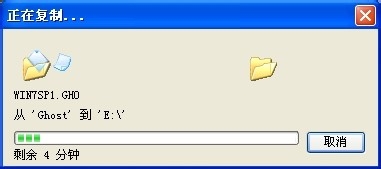
硬盘一键重装系统图文教程图6
5、这个过程完成后会马上自动重启计算机,等重启以后win7系统基本算是安装完成了,后面我们就不用管了。因为我们的系统都是全自动安装,可以体验到一键安装win7系统,不用我们任何操作!
以上就是硬盘一键重装系统图文教程啦,大家是否都已经学会了这个方法呢?说实话小编觉得硬盘重装系统大家还是有必要去学习一下的,因为只有这个方法才是未来长盛不衰的一种方法,其他什么都可能随时就被淘汰了哦。
猜您喜欢
- win7家庭版激活工具,小编告诉你激活工..2018-05-03
- win8系统0xc0000034蓝屏错误怎么办?..2015-12-01
- 小编告诉你怎么重装win72017-03-14
- samsung电脑用什么软件升win7?..2016-10-05
- 新萝卜家园纯净版win7介绍2017-07-30
- 系统之家windows10系统下载2016-11-26
相关推荐
- b460m装win7没usb怎么办 2022-02-14
- 电视机黑屏有声音如何解决.. 2021-01-13
- win7系统激活码在哪里查看 2022-06-12
- Win7系统默认共享文件夹在哪及关闭默.. 2015-04-25
- Win7系统无法启动怎么办 2015-04-15
- win10怎么调整分辨率? 2016-10-17





 系统之家一键重装
系统之家一键重装
 小白重装win10
小白重装win10
 电脑公司win10系统64位绿色官方版v2023.04
电脑公司win10系统64位绿色官方版v2023.04 多屏互动浏览器ipad v3.3.18官方iphone版
多屏互动浏览器ipad v3.3.18官方iphone版 最新电脑公司 Ghost Win7 64位旗舰版 V201401
最新电脑公司 Ghost Win7 64位旗舰版 V201401 最新Second Copy v8.1.2.0汉化版(文件备份软件)
最新Second Copy v8.1.2.0汉化版(文件备份软件) 萝卜家园win10系统下载64位专业版v201802
萝卜家园win10系统下载64位专业版v201802 Impulse Media Pla<x>yer v3.2 免费版 (变声音乐播放器)
Impulse Media Pla<x>yer v3.2 免费版 (变声音乐播放器) 热点浏览器 v
热点浏览器 v 小白系统Ghos
小白系统Ghos 积米浏览器 v
积米浏览器 v 小白系统win1
小白系统win1 萝卜家园win1
萝卜家园win1 深度技术ghos
深度技术ghos 轻松推万能文
轻松推万能文 内置解码视频
内置解码视频 小白一键重装
小白一键重装 雨林木风win1
雨林木风win1 珊瑚浏览器 1
珊瑚浏览器 1 谷歌浏览器(C
谷歌浏览器(C 粤公网安备 44130202001061号
粤公网安备 44130202001061号